MySQL 8.0.22 Zip-komprimierte Paketversion (kostenlose Installation) Download, Installations- und Konfigurationsschritte detailliert
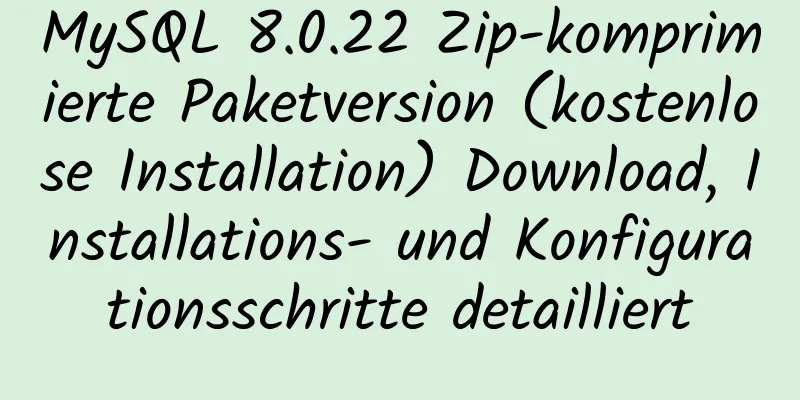
|
Hallo zusammen, heute bin ich beim Erlernen der Installation und Konfiguration von MySQL 8.0.22 auf einige Probleme gestoßen. Ich habe meinen gesamten Installationsprozess speziell freigegeben, in der Hoffnung, Freunden zu helfen, die nicht wissen, wie man es installiert 😜. Referenzlinks Der erste Schritt besteht darin, MySQL herunterzuladen Gehen Sie zum Herunterladen auf die offizielle MySQL-Website, befolgen Sie die in der Abbildung gezeigten Schritte und warten Sie geduldig, bis der Download abgeschlossen ist: Freunde können es auch über die Netzwerkfestplatte herunterladen🤦♂️ Verknüpfung: https://pan.baidu.com/s/1FgKuST9ftpXbrvyInJ8fUg Extraktionscode: 6cxk
Schritt 2: Entpacken Sie das heruntergeladene komprimierte PaketNachdem der Download abgeschlossen ist, entpacken Sie das komprimierte Paket wie unten gezeigt auf die Festplatte, auf der Sie es ablegen möchten:
Der dritte Schritt besteht darin, die Datei my.ini zu konfigurierenIm entpackten Verzeichnis befindet sich keine my.ini-Datei. Sie können sie selbst in der my.ini-Datei erstellen, die dem Stammverzeichnis der Installation hinzugefügt wurde ( erstellen Sie eine neue Textdatei und ändern Sie den Dateityp in .ini ) und die grundlegende Konfiguration schreiben: [mysqld] # Port 3306 einstellen port=3306 # Legen Sie das Installationsverzeichnis von MySQL basedir=C:\Programme\MySQL fest # Legen Sie das Speicherverzeichnis der MySQL-Datenbankdaten fest datadir=C:\Program Files\MySQL\Data # Maximal zulässige Anzahl von Verbindungen max_connections=200 # Die Anzahl der zulässigen Verbindungsfehler. max_connect_errors=10 # Der vom Server verwendete Standardzeichensatz ist utf8mb4 Zeichensatzserver = utf8mb4 # Die Standard-Speicher-Engine, die beim Erstellen einer neuen Tabelle verwendet wird default-storage-engine=INNODB #Die Standardauthentifizierung erfolgt mit dem Plugin „mysql_native_password“ #mysql_native_password default_authentication_plugin=mysql_native_password [mysql] # Setzen Sie den Standardzeichensatz des MySQL-Clients auf default-character-set=utf8mb4 [Kunde] # Legen Sie den Standardport fest, der vom MySQL-Client für die Verbindung mit dem Server-Port verwendet wird: 3306 Standardzeichensatz = utf8mb4
Nachdem die Einstellungen abgeschlossen sind, sieht das Ganze wie folgt aus:
Schritt 4: Führen Sie CMD als Administrator ausInitialisieren Sie MySQL. Um während der Installation Fehler aufgrund von Berechtigungsproblemen zu vermeiden, verwenden wir die 👍Administratoridentität👍, um CMD auszuführen. Andernfalls wird während der Installation ein Fehler gemeldet, der zu einem Installationsfehler führt, wie in der folgenden Abbildung dargestellt:
Schritt 5: Geben Sie das MySQL-Installationsverzeichnis einRufen Sie nach dem Öffnen das Bin-Verzeichnis von MySQL auf und geben Sie cd + Leertaste + Ihren Pfad ein, wie unten gezeigt:
Schritt 6 InitialisierungGeben Sie mysqld --initialize --console im Bin-Verzeichnis unter dem MySQL-Verzeichnis ein, wie unten gezeigt:
Schritt 7: MySQL-Dienst installieren, starten und anmelden Schritt
Schritt 8: Ändern des InitialisierungskennwortsBefehl: ALTER USER 'root'@'localhost' IDENTIFIED WITH mysql_native_password BY 'neues Passwort'; Hinweis: Das Semikolon am Ende des Befehls muss vorhanden sein, dies ist die Syntax von MySQL. Die folgende Abbildung zeigt das Festlegen des „root“-Passworts als Beispiel:
Schritt 9: Überprüfen des geänderten Passworts Schritt
An diesem Punkt sind die Installation und Bereitstellung abgeschlossen. Offiziellen Angaben zufolge ist MySQL 8.0 hinsichtlich der Testgeschwindigkeit doppelt so schnell wie 5.0. Ergänzung: Umgebungsvariablen konfigurieren Um MySQL von einem beliebigen Ort in CMD aus zu starten, konfigurieren Sie die Umgebungsvariablen 1. Klicken Sie mit der rechten Maustaste auf „Arbeitsplatz“ auf dem Desktop >> „Eigenschaften“ und klicken Sie auf der Popup-Seite auf „Erweiterte Systemeinstellungen“ (verschiedene Computer oder Systeme können unterschiedlich sein).
2. Klicken Sie im angezeigten Fenster „Systemeigenschaften“ unter der Registerkarte „Erweitert“ auf die Schaltfläche „Umgebungsvariablen“.
3. Legen Sie die Umgebungsvariable „Path“ in den Systemvariablen fest. Die Variable ist bereits vorhanden. Wählen Sie daher „Path“ in der Liste aus und klicken Sie unten auf die Schaltfläche „Bearbeiten“, wie in der Abbildung gezeigt:
4. Fügen Sie im Popup-Fenster die folgenden Informationen hinzu: D:\devlop\mysql-8.0.22-winx64\bin und klicken Sie auf die Schaltfläche „Bestätigen“, wie in der Abbildung gezeigt:
5. Überprüfen Sie, ob die Konfiguration erfolgreich ist Öffnen Sie erneut ein CMD-Fenster und geben Sie den Benutzernamen und das Passwort wie in der Abbildung gezeigt ein. Die Konfiguration ist erfolgreich
Hinweis: Wenn Sie MySQL nicht verwenden, stoppen Sie den MySQL-Dienst im CMD-Fenster (Administrator). Nachdem der MySQL-Dienst gestartet wurde, können Sie sich als normaler MySQL-Benutzer anmelden. Ab diesem Punkt können Sie MySQL einfach und glücklich verwenden Um die Verwaltung der MySQL-Datenbank zu erleichtern, können Sie auch installieren Navicat für MySQL und andere grafische Verwaltungsclients für MySQL-Datenbanken. Fazit 😁 Dies ist das Ende dieses Artikels über die Schritte zum Herunterladen, Installieren und Konfigurieren der komprimierten Paketversion von MySQL 8.0.22 (ohne Installation). Weitere Informationen zur Installation und Konfiguration der komprimierten Paketversion von MySQL 8.0.22 (ohne Installation) finden Sie in früheren Artikeln auf 123WORDPRESS.COM oder in den verwandten Artikeln weiter unten. Ich hoffe, dass jeder 123WORDPRESS.COM in Zukunft unterstützen wird! Das könnte Sie auch interessieren:
|
<<: Beispielcode für den Song-Fortschrittsbalken in Vue
>>: HTML-Tutorial: Ungeordnete Liste
Artikel empfehlen
Die neue Version der Chrome-Browsereinstellungen ermöglicht die domänenübergreifende Implementierung
Vorwort Derzeit löst das Front-End domänenübergre...
Methode zur Implementierung rekursiver Komponenten basierend auf der Vue-Technologie
beschreiben Dieser Artikel stellt eine Methode zu...
Zusammenfassung der bei der Implementierung von Vue-Plugins aufgetretenen Probleme
Inhaltsverzeichnis Szeneneinführung Plugin-Implem...
MySQL-Leistungsoptimierungs-Index-Pushdown
Index Condition Pushdown (ICP) wird in MySQL 5.6 ...
Einführung in lokale Komponenten in Vue
In Vue können wir lokale Komponenten selbst defin...
Beispielanalyse der Auswirkungen des MySQL-Index auf die Sortierung
Dieser Artikel veranschaulicht anhand von Beispie...
Detaillierte Erläuterung des Master-Slave-Konfigurationstutorials von Redis unter Docker
1. Ziehen Sie das Redis-Image docker pull redis 2...
Vue-Beispielcode mit dem Animationseffekt „Übergangskomponente“
Die Übergangsdokumentadresse definiert eine Hinte...
MySQL-Einstellungen zum Ändern des Root-Passworts, MySQL-Serververbindung, Diagramm allgemeiner MySQL-Befehle
1. Root-Passwort festlegen und ändern Überprüfen ...
So ändern Sie den Inhalt eines vorhandenen Docker-Containers
1. Docker ps listet Container auf 2. Docker cp ko...
Detaillierte Erklärung der Prinzipien des responsiven Systems von Vue
Inhaltsverzeichnis Die Grundprinzipien des respon...
Gedanken- und Erfahrungsaustausch zum interaktiven Design von Leselisten für Informationsprodukte
Eine Liste ist definiert als eine Text- oder Diag...
Tutorial zur Installation von MySQL 5.7.18 auf Mac OS 10.12
Ich habe das ganze Internet durchsucht und bin au...
Ubuntu führt regelmäßig Beispielcode eines Python-Skripts aus
Originallink: https://vien.tech/article/157 Vorwo...
Einführung, Installation und Verwendung von Hyper-V (detaillierte Abbildungen)
Vorwort: Als Gigant in der IT-Branche ist Microso...































